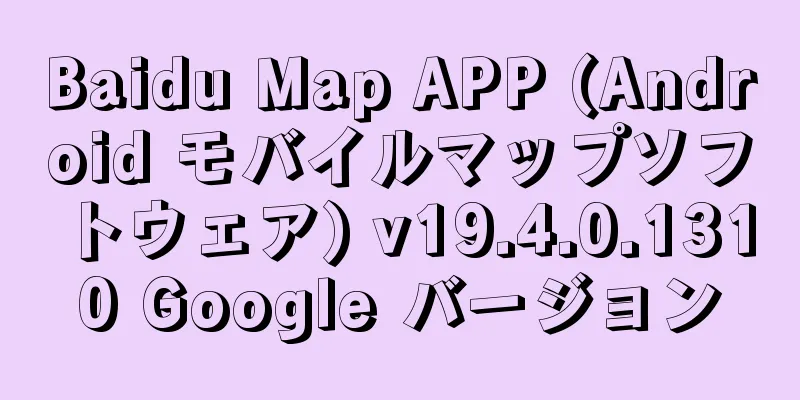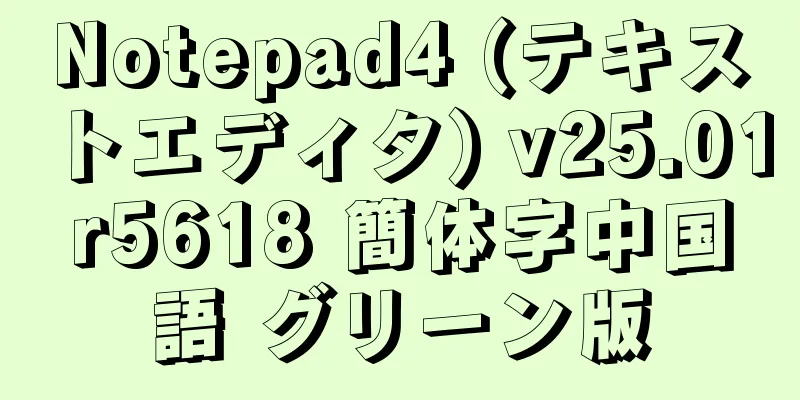Win11 の右クリック メニューの新しいテキスト ドキュメント ショートカットを復元するにはどうすればよいですか?

|
現在 Windows 11 システムを使用しているユーザーにとっては、慣れていない点がたくさんあることは間違いありません。Windows の UI と機能は、以前の Windows オペレーティング システムから大きく変更されています。もちろん、Microsoft はユーザーに優れたユーザー エクスペリエンスを提供するためにこれを行っていますが、いくつかの新機能が追加される一方で、Microsoft はいくつかの機能をひそかに削除しています。 今日は、Windows 11 の右クリック メニューに新しいテキスト ドキュメント機能を復元するために協力しましょう。 Windows 11の右クリックメニューに新しいテキストドキュメントのショートカットが追加されました Windows 11 の右クリック メニューの [新しいテキスト ドキュメント] ショートカットを復元する方法この方法は依然としてレジストリの変更に基づいており、Windows 11 システムで新しいテキスト ドキュメントを作成するための右クリック ショートカットを正常に復元します。 まず、Windows 11 でメモ帳を検索して開き、次のレジストリ内容をコピーして貼り付けて保存します。保存するときは、ドキュメントのエンコードを Unicode エンコードに変更することに注意してください (右クリックしたときに文字化けしないようにするため)。 保存後、テキストのサフィックス .txt を .reg に変更します。これにより、レジストリ ファイルになります。ダブルクリックして、レジストリをインポートしてマージします。 Windows レジストリ エディター バージョン 5.00 [ - HKEY_CLASSES_ROOT \.txt\ShellNew ] [ HKEY_CLASSES_ROOT \.txt\ShellNew ] "アイテム名" = 16進数( 2 ) :40,00,25,00,53,00,79,00,73,00,74,00,65,00,6d,00,52,00,6f,00,\ 6f,00,74,00,25,00,5c,00,73,00,79,00,73,00,74,00,65,00,6d,00,33,00,32,00,5c,\ 00,6e,00,6f,00,74,00,65,00,70,00,61,00,64,00,2e,00,65,00,78,00,65,00,2c,00,\ 2d,00,34,00,37,00,30,00,00,00 "NullFile" = "" [ - HKEY_CLASSES_ROOT \.txt ] [ HKEY_CLASSES_ROOT \.txt ] @ = "txtファイル" 「コンテンツタイプ」 = 「text/plain」 「認識タイプ」 = 「テキスト」 [ HKEY_CLASSES_ROOT \.txt\PersistentHandler ] @ = " { 5e941d80-bf96-11cd-b579-08002b30bfeb } " [ HKEY_CLASSES_ROOT \.txt\ShellNew ] "アイテム名" = 16進数( 2 ) :40,00,25,00,53,00,79,00,73,00,74,00,65,00,6d,00,52,00,6f,00,\ 6f,00,74,00,25,00,5c,00,73,00,79,00,73,00,74,00,65,00,6d,00,33,00,32,00,5c,\ 00,6e,00,6f,00,74,00,65,00,70,00,61,00,64,00,2e,00,65,00,78,00,65,00,2c,00,\ 2d,00,34,00,37,00,30,00,00,00 "NullFile" = "" [ - HKEY_CLASSES_ROOT \SystemFileAssociations\.txt ] [ HKEY_CLASSES_ROOT \SystemFileAssociations\.txt ] 「認識タイプ」 = 「ドキュメント」 [ - HKEY_CLASSES_ROOT \txtファイル] [ HKEY_CLASSES_ROOT \txtファイル] @ = "テキストドキュメント" 「EditFlags」 = dword:00210000 "FriendlyTypeName" = 16進数( 2 ) :40,00,25,00,53,00,79,00,73,00,74,00,65,00,6d,00,52,\ 00,6f,00,6f,00,74,00,25,00,5c,00,73,00,79,00,73,00,74,00,65,00,6d,00,33,00,\ 32,00,5c,00,6e,00,6f,00,74,00,65,00,70,00,61,00,64,00,2e,00,65,00,78,00,65,\ 00,2c,00,2d,00,34,00,36,00,39,00,00,00 [ HKEY_CLASSES_ROOT \txtfile\DefaultIcon ] @ = 16進数( 2 ) :25,00,53,00,79,00,73,00,74,00,65,00,6d,00,52,00,6f,00,6f,00,74,00,25,\ 00,5c,00,73,00,79,00,73,00,74,00,65,00,6d,00,33,00,32,00,5c,00,69,00,6d,00,\ 61,00,67,00,65,00,72,00,65,00,73,00,2e,00,64,00,6c,00,6c,00,2c,00,2d,00,31,\ 00,30,00,32,00,00,00 [ HKEY_CLASSES_ROOT \txtfile\shell\open\command ] @ = 16進数( 2 ) :25,00,53,00,79,00,73,00,74,00,65,00,6d,00,52,00,6f,00,6f,00,74,00,25,\ 00,5c,00,73,00,79,00,73,00,74,00,65,00,6d,00,33,00,32,00,5c,00,4e,00,4f,00,\ 54,00,45,00,50,00,41,00,44,00,2e,00,45,00,58,00,45,00,20,00,25,00,31,00,00,\ 00 [ HKEY_CLASSES_ROOT \txtfile\shell\print\command ] @ = 16進数( 2 ) :25,00,53,00,79,00,73,00,74,00,65,00,6d,00,52,00,6f,00,6f,00,74,00,25,\ 00,5c,00,73,00,79,00,73,00,74,00,65,00,6d,00,33,00,32,00,5c,00,4e,00,4f,00,\ 54,00,45,00,50,00,41,00,44,00,2e,00,45,00,58,00,45,00,20,00,2f,00,70,00,20,\ 00,25,00,31,00,00,00 [ HKEY_CLASSES_ROOT \txtfile\shell\printto\command ] @ = 16進数( 2 ) :25,00,53,00,79,00,73,00,74,00,65,00,6d,00,52,00,6f,00,6f,00,74,00,25,\ 00,5c,00,73,00,79,00,73,00,74,00,65,00,6d,00,33,00,32,00,5c,00,6e,00,6f,00,\ 74,00,65,00,70,00,61,00,64,00,2e,00,65,00,78,00,65,00,20,00,2f,00,70,00,74,\ 00,20,00,22,00,25,00,31,00,22,00,20,00,22,00,25,00,32,00,22,00,20,00,22,00,\ 25,00,33,00,22,00,20,00,22,00,25,00,34,00,22,00,00,00 [ - HKEY_CURRENT_USER \SOFTWARE\Microsoft\Windows\CurrentVersion\Explorer\FileExts\.txt ] [ HKEY_CURRENT_USER \SOFTWARE\Microsoft\Windows\CurrentVersion\Explorer\FileExts\.txt\OpenWithList ] [ HKEY_CURRENT_USER \SOFTWARE\Microsoft\Windows\CurrentVersion\Explorer\FileExts\.txt\OpenWithProgids ] "txtfile" = 16進数( 0 ) : [ HKEY_CURRENT_USER \SOFTWARE\Microsoft\Windows\CurrentVersion\Explorer\FileExts\.txt\UserChoice ] 「ハッシュ」 = 「hyXk/CpboWw=」 「ProgId」 = 「txtfile」 [ - HKEY_CURRENT_USER \SOFTWARE\Microsoft\Windows\Roaming\OpenWith\FileExts\.txt ] [ HKEY_CURRENT_USER \SOFTWARE\Microsoft\Windows\Roaming\OpenWith\FileExts\.txt\UserChoice ] 「ハッシュ」 = 「FvJcqeZpmOE =」 「ProgId」 = 「txtfile」 インポート後、タスク マネージャーを再起動するか、現在のアカウントからログアウト (またはコンピューターを再起動) してシステムに再度入る必要もあります。右クリック メニューの [新しいテキスト ドキュメント] ショートカットが復活していることがわかります。 この方法は Windows 11 だけでなく、他の Windows システムにも適用できます。 Windows 11 の右クリック メニューで新しいテキスト ドキュメントのショートカットを削除する方法気に入る人もいれば、冗長だと思う人もいます。追加後に復元したい場合は、次のレジストリをコピーして新しいレジストリファイルとして保存し、ダブルクリックしてインポートすることもできます。 Windows レジストリ エディター バージョン 5.00 [-HKEY_CLASSES_ROOT\.txt\ShellNew] レジストリには、Windows オペレーティング システムに関連する多くの設定が保存されます。レジストリに精通していないユーザーは、レジストリ内のファイルを削除したり追加したりしないでください。もちろん、Windows レジストリを勉強したい場合は、関連するチュートリアルを参照することもできます。そうすれば、将来他の問題が発生した場合でも、レジストリを変更することで問題を解決できる可能性があります。 |
<<: インターネット インフォメーション サービス (IIS) とは何ですか? Windows で IIS を有効にするにはどうすればいいですか?
>>: Textify (テキスト強制コピーツール) v1.10.4 中国語版
推薦する
太極拳アプリ(ルートフリーの太極拳仮想フレームワーク)v14.0.6 正式版
📱Taiji アプリは、ルート化、ロック解除、フラッシュなしで Xposed モジュールを使用できる...
Joplin (オープンソースの無料メモ作成ソフトウェア) v3.2.13 中国語グリーンバージョン
Joplin は、Evernote の代替となることを目指したオープンソースのメモ作成ソフトウェアで...
Free42 (HP-42S 科学プログラム電卓) v3.2.6 中国語版
Free42 は、Hewlett-Packard の HP-42S 科学計算機をシミュレートする強力...
Movavi Screen Recorder (スクリーン録画ソフトウェア) v24.5.0 多言語ポータブル版
Movavi Screen Recorder は、Movavi が開発したプロフェッショナルな画面録...
myBase Desktop(個人情報管理ソフトウェア)v8.2.13 中国語無料版
myBase Desktop は、メモ、日記、パスワード、お気に入り、タスク リスト、プロジェクトな...
ワークステーションとゲーミングコンピュータの違いは何ですか?ゲーミングコンピューターがそれを代替できない理由
ゲーミング PC とワークステーション PC の違いについて考えたことはありますか? 結局のところ、...
PinClipBoard (クリップボード拡張ツール) v1.3.0.0 中国語無料版
PinClipBoard は、クリップボードの内容を記録、管理、編集、コピー、貼り付けることができ、...
Microsoft Hyper-V とは何ですか?他の仮想マシンよりも優れていますか?
仮想化はさまざまな目的に使用できます。たとえば、クラウド コンピューティングやコンテナ テクノロジが...
天一エンタープライズクラウドディスク公式オリジナルバージョン丨最新バージョンのダウンロード丨バージョン番号 4.1.1.0
Tianyi Enterprise Cloud Disk は、China Telecom が開発し...
GnuCash (無料オープンソース財務管理ソフトウェア) v5.10
GnuCash は、個人や中小企業が財務活動を管理および追跡できるように設計されたオープンソースの...
Wi-Fi スキャナー (ワイヤレス ネットワークをスキャンして分析) v22.11 多言語ポータブル バージョン
Wi-Fi スキャナーは、Wi-Fi ネットワークをスキャンおよび監視するためのツールです。ユーザー...
BitTorrent (BT ダウンロード クライアント) Pro v7.11.0.47197 多言語ポータブル版
BitTorrent は、P2P (ピアツーピア) 転送プロトコルに基づいたファイル共有方式であり、...
HiSuite Huawei Mobile Assistant (Huawei 携帯電話同期管理) v14.0.0.320
HiSuite は Huawei のモバイル アシスタントであり、Huawei 携帯電話ユーザーが...
BiglyBT (オープンソースの無料 BitTorrent クライアント ソフトウェア) v3.8.0.0
BiglyBT は、Vuze からフォークされ、Java ベースで開発された無料の BitTorr...
Office アンインストール (Microsoft Office 製品の削除) v2.0.2 グリーン エディション
Office Uninstall は、ロシアの専門家 Ratiborus によって作成された、コンピ...